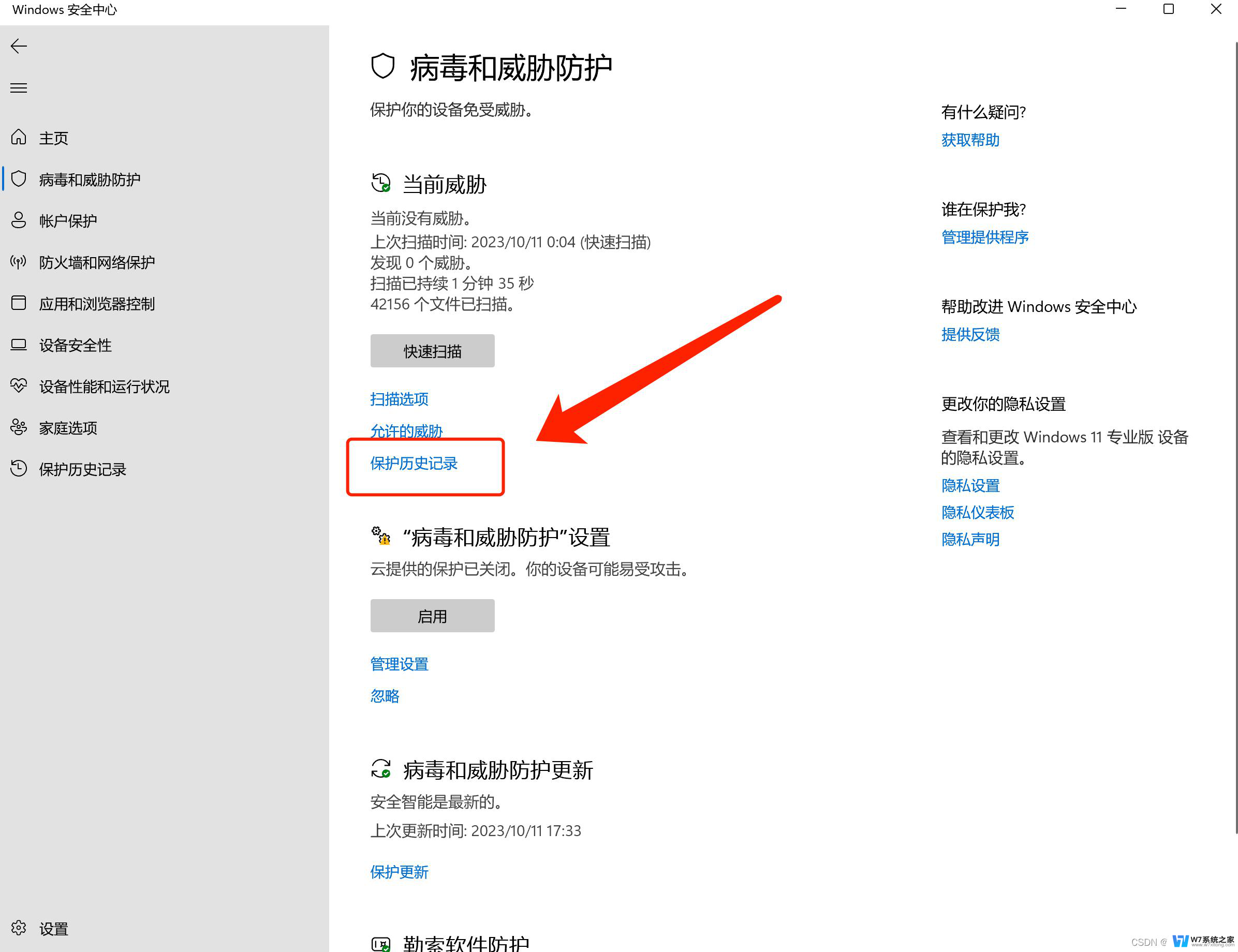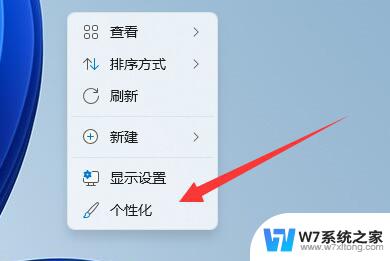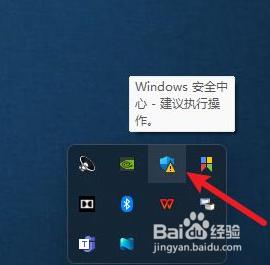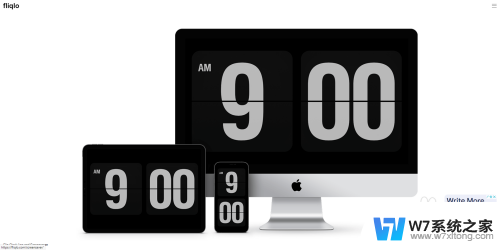怎么关闭win11实时保护 关闭 win11实时保护关闭教程
更新时间:2024-12-26 09:06:39作者:yang
Win11实时保护是系统的一项重要功能,能够帮助用户防止恶意软件和病毒的入侵,但有时候我们可能会需要关闭这个功能,比如在安装一些不受官方认可的软件时。怎么关闭Win11实时保护呢?下面就让我来为大家详细介绍一下关闭Win11实时保护的方法和步骤。
win11关闭实时保护方法介绍:
1、首先我们点击打开设置。
2、点击左边的隐私与安全性。

3、接着点击Windows安全中心。
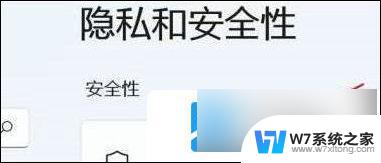
4、随后点击保护区域第一项。
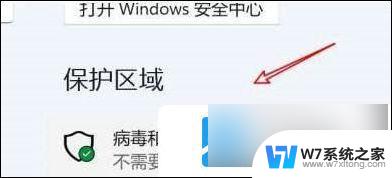
5、然后点击设置管理项。
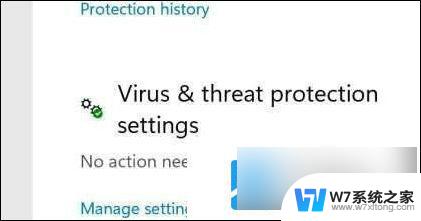
6、最后点击关闭实时保护的开关即可。
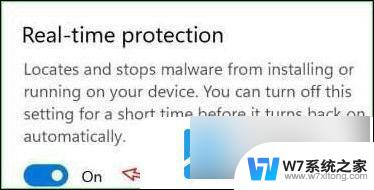
以上就是怎么关闭win11实时保护 关闭的全部内容,如果有遇到这种情况,那么你就可以根据小编的操作来进行解决,非常的简单快速,一步到位。